AWSでサーバを運用したいけど、検索しても情報が多すぎてどこから初めてよいかわからない。。私もそんな一人でしたが12か月の無料枠を活用してAWSに触れてみようと思います。
まずはAWSにアクセス
https://aws.amazon.com/jp/?nc2=h_lg
「まずは無料ではじめる」ボタンとクリックすると開く下記画面に入力していきます。
「パスワード」は最低8文字、3種以上(大文字、小文字、数字、記号)の組み合わせが必要です。
「AWSアカウント名」の箇所は、どこかに公開されるわけでもなさそうなので何でもよいと思います。
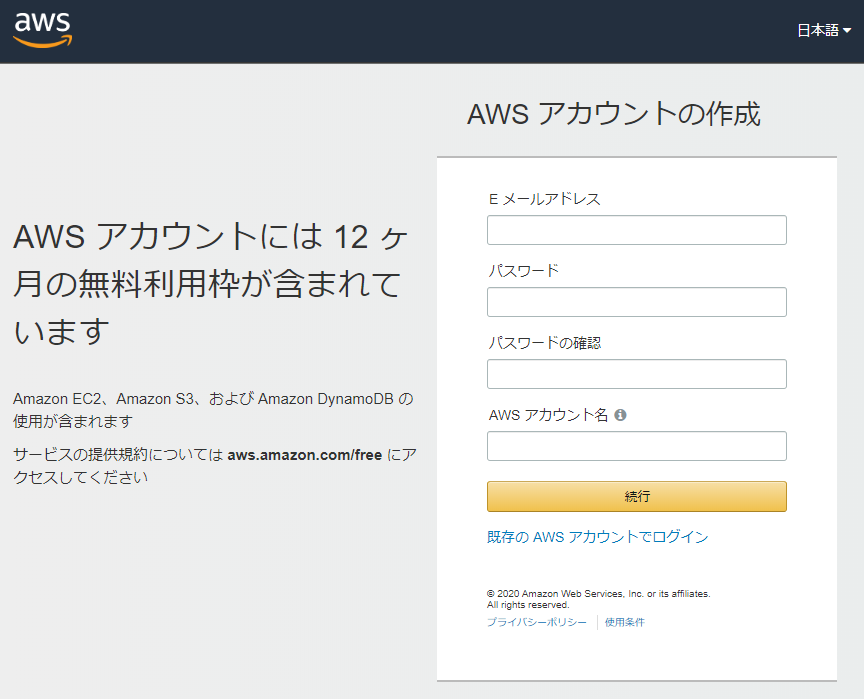
続いて、下記の連絡先情報を入力します。
「プロフェショナル」「パーソナル」とありますが、「プロフェッショナル」を選択すると会社名の入力枠があります。個人の方は「パーソナル」でよいでしょう。
住所や市区町村は英語での入力なので、事前に住所を英語に変換するサイトなどを活用すると楽だと思います。
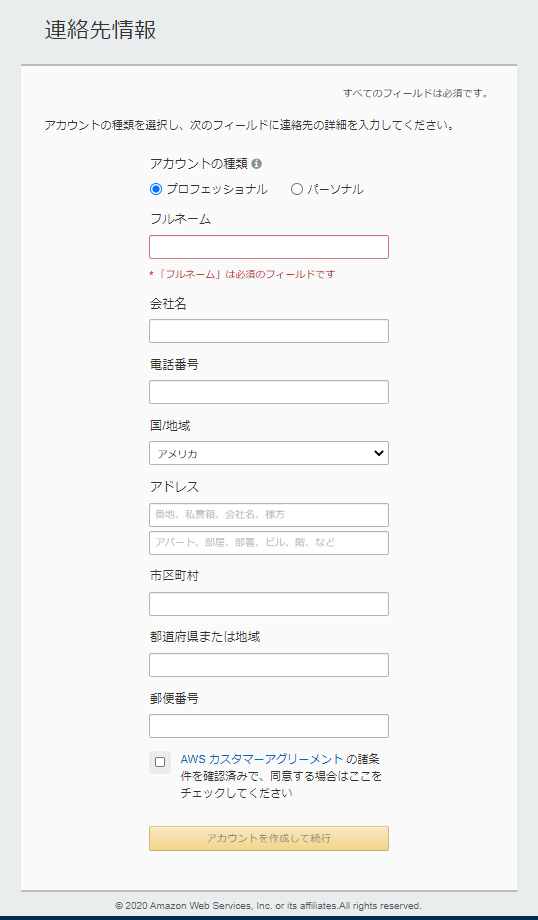
続いて、支払い方法の入力があります。一般的なクレジットカードの入力です。
無料なのに、なぜクレジットカードの登録が必要かと思う方もいますが、これはそういうものだと割り切ることが必要です。無料期間の12か月以降も、使い続ければ料金が発生しますし、無料対象のサービス以外を利用すれば、料金が発生します。EC2やRDS、S3などの主要サービスが無料枠がありますので、これだけのサービスを費用をかけずに触れれるだけでもありがたいですね。AWSに限らずGoogleなどのサービスも無料の範囲での利用でもクレジットカードの登録は必要ですので、このような契約手法はとくに変わったものではないと思いましょう。
アカウント登録が完了したら、続いてログイン画面です。
初回は「ルートユーザー」にチェックをしてください。
※「IAMユーザー」はまだ存在してないとおもいますので、ここでは割愛します。
アカウント作成時に入力したメールアドレスをパスワードでログインできます。※パスワードは次画面で入力です。
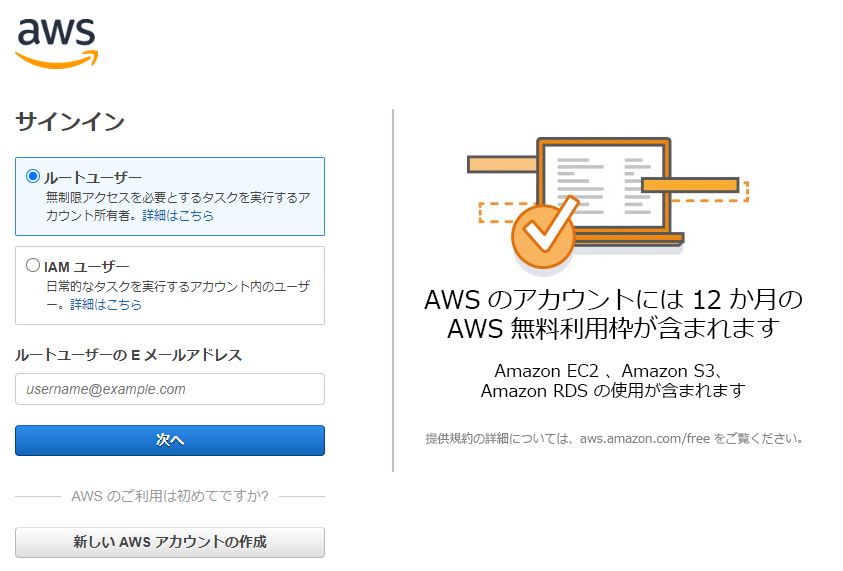
まずはここまで。
AWSを開始するのは下記から
https://aws.amazon.com/jp/?nc2=h_lg




